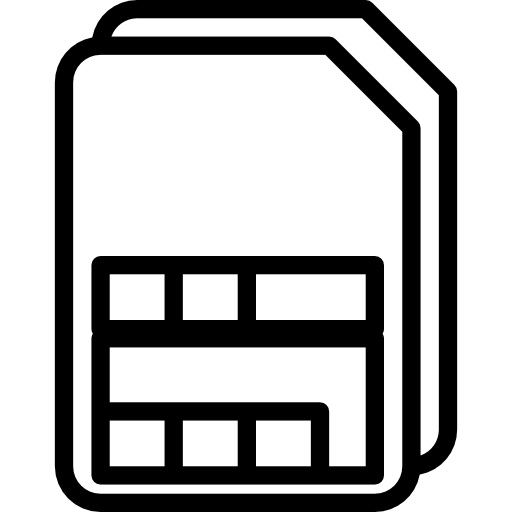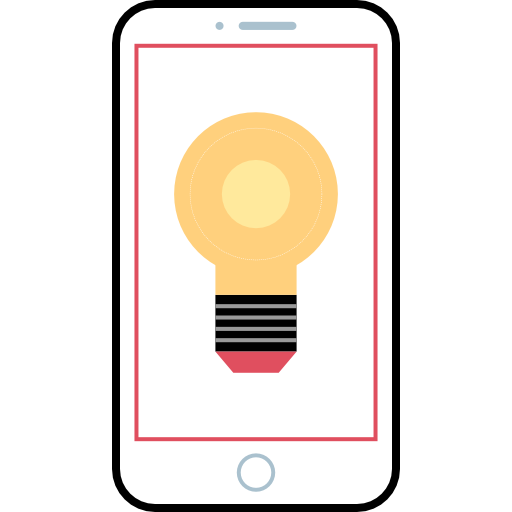Как установить дату и время на Huawei P Smart?
Вы сменили страну или ваше время изменилось. Вы хотите настроить дату и время на своем Android Mobile. Время от времени очень сложно найти в настройках Huawei P Smart конфигурации для изменения времени и даты. Для этого в этом руководстве мы расскажем вам о настройках смартфона Android, чтобы установить время по своему усмотрению. В нашем руководстве вы сможете изменить представление времени, часового пояса, даты и представления за 12 или 24 часа. Во-первых, вы узнаете, как изменить дату и время в автоматическом режиме на Huawei P Smart, а во-вторых, в ручном режиме.
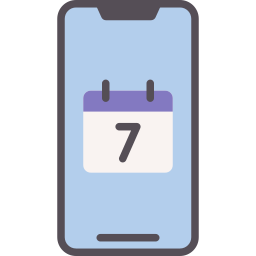
Как автоматически установить дату и время на Huawei P Smart?
Ниже приведены инструкции по автоматическому изменению даты и времени на Huawei P Smart. Автоматические настройки даты и времени позволяют автоматически изменять время и дату при изменении страны, а также в случае изменения летнего или зимнего времени. Иногда бывает, что в определенных настройках вы обнаруживаете режим отображения двойных часов, то есть режима вашего дома и страны, по которой вы путешествуете. Вот все проиллюстрированные шаги.
Инструкция по установке даты и времени в автоматический режим на Huawei P Smart
- Параметры Huawei P Smart (схема зубчатого колеса)
- Затем щелкните по строке глобального управления
- Щелкните Дата и время.
- Затем убедитесь, что дата и время устанавливаются автоматически, в противном случае установите флажок.
- Выберите, какой формат вы выберете: 12 или 24 часа.
Что делать, если время неподходящее?
Бывает, что во время смены летних или зимних часов время выставляется неверно. Рекомендуется вручную настроить время, чтобы оно было правильным.
Программы для Windows, мобильные приложения, игры - ВСЁ БЕСПЛАТНО, в нашем закрытом телеграмм канале - Подписывайтесь:)
Как установить дату и время в ручном режиме на Huawei P Smart?
Действительно, автоматическая настройка ваших часов и даты не выполняется должным образом, и вы пытаетесь изменить их вручную. Часовой пояс будет неверным или разница во времени не будет учтена.
Как изменить дату и время в ручном режиме на Huawei P Smart?
Ниже приведены инструкции по изменению часов и даты Huawei P Smart.
- Нажмите на настройки Huawei P Smart (диаграмма зубчатого колеса)
- Затем щелкните по строке глобального управления
- Нажмите на дату и время
- Выберите 12- или 24-часовой формат
- Затем отключите автоматические дату и время.
- После этого появится меню, в котором вы сможете настроить:
- часовой пояс
- Дата
- время
- После этого появится меню, в котором вы сможете настроить:
Как отображать дату и время Huawei P Smart через приложение?
В Playstore есть приложение, которое предлагает вам отображать дату и время на вашем Huawei P Smart. Рекомендуем приложение Дата и час которым будет легко пользоваться.
Как изменить отображение даты и времени на приеме Huawei P Smart?
Можно установить виджет часов, который позволит вам изменить представление даты и времени на главном экране. Прочтите нашу статью, чтобы узнать, как установить и настроить виджет часов на Huawei P Smart. Виджет часов может помочь вам найти аналоговое или цифровое время, настроить цвета, отобразить двойные часы. Если вы ищете другую информацию о своем Huawei P Smart, вы можете посмотреть обучающие материалы в категории: Huawei P Smart.
Программы для Windows, мобильные приложения, игры - ВСЁ БЕСПЛАТНО, в нашем закрытом телеграмм канале - Подписывайтесь:)